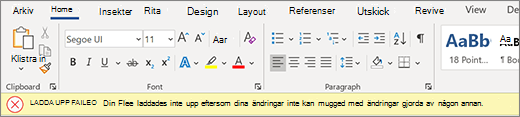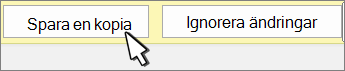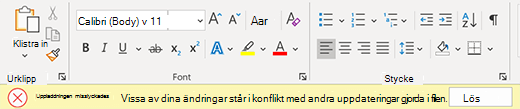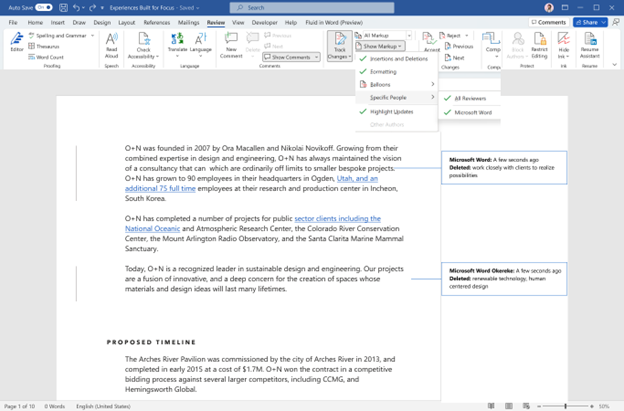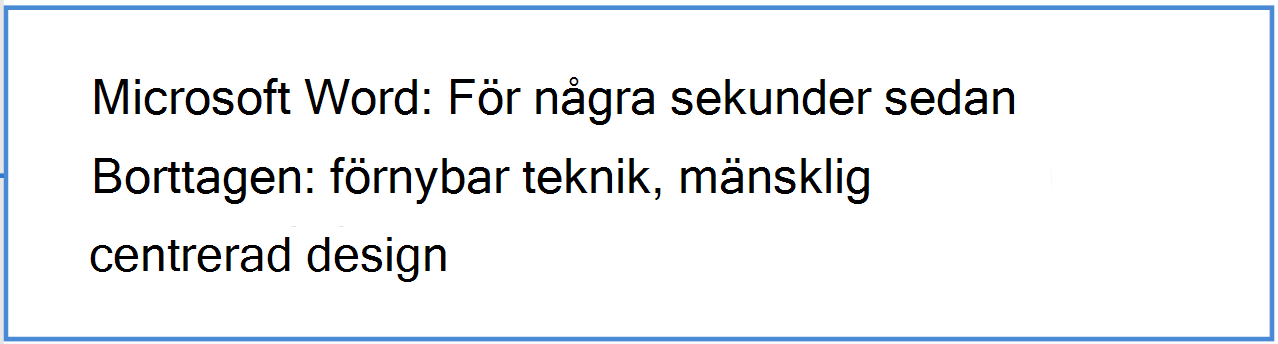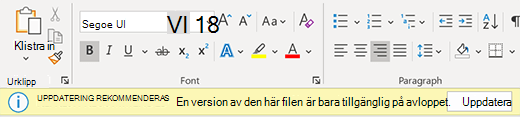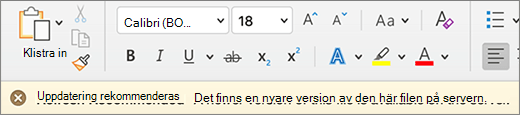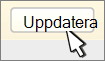Ibland visas ett fel i Word när du redigerar samtidigt med andra. Här är några snabba tips för att komma igång igen.
Upload misslyckades: Spara som/Ignorera
Upplevelse: Felfältet visas, Spara automatiskt stängs av och inga fler uppdateringar kommer in. Dina data är säkra lokalt, men du kan inte återuppta samtidig redigering förrän du har löst det här felet.
Varför det här felet uppstod: Dokumentet kan inte sparas på servern eftersom dina ändringar inte kan sammanfogas med ändringar från andra.
Så här åtgärdar du det:
-
Om du har några ändringar som du inte vill förlora väljer du Spara en kopia och sparar filen under ett nytt namn.
-
Öppna det realtidsdokumentet igen.
-
Lägg till alla ändringar som inte gjorde det i serverkopian.
Obs!: Du kan också markera alla och kopiera, klistra in dokumentet i ett nytt fönster och sedan välja Ignorera ändringar. Du kan sedan lägga till alla ändringar som inte gjorde det i serverkopian.
Upload misslyckades: Lösa konflikter
Upplevelse: Felfältet visas, Spara automatiskt stängs av och inga fler uppdateringar kommer in. Dina data är säkra lokalt, men du kan inte återuppta samtidig redigering förrän du har löst det här felet.
Varför det här felet uppstod: Dokumentet kan inte sparas på servern eftersom dina ändringar står i konflikt med redigeringar från andra. Samtidig redigering med Spara automatisktaktiverat kan undvika att stöta på det här problemet.
Så här åtgärdar du det:
-
Välj Lös.
-
Välj Nästa på fliken Konflikter för att gå igenom varje ändring.
-
Acceptera eller avvisa varje ändring.
-
När alla ändringar har lösts stänger du konfliktvyn.
Obs!: Upplevelsen liknar spårade ändringar. Om du till exempel "accepterar infogning" läggs innehållet till i dokumentet.
Återskapade konflikter
Upplevelse: Dokumentet uppdateras och öppnas automatiskt igen, vilket visar ett felfält. Du är nu ansluten till det realtidsdokumentet med alla ändringar i konflikt som sparats i dokumentet som spårade ändringar som tillskrivs Microsoft Word.
Så här åtgärdar du det:
-
Om du vill visa ändringar i konflikt som spårade ändringar väljer du knappen Granska ändringar i felfältet.
Tips: Om du enkelt vill visa återskapade ändringar väljer du Alla markeringar. Välj sedan Visa markering, välj Specifika personer och välj Microsoft Word.
-
På fliken Granska accepterar eller avvisar du varje spårad ändring som tillskrivs "Microsoft Word". Du kan granska de återskapade ändringarna när som helst.
Uppdatera rekommenderas
Upplevelse: Felfältet visas, Spara automatiskt stängs av och inga fler uppdateringar kommer in. Dina data är säkra lokalt, men du kan inte återuppta samtidig redigering förrän du har löst det här felet.
Varför det här felet inträffade: En nyare version av filen finns på servern, du har inga lokala ändringar och vi kan inte uppdatera dokumentet automatiskt.
Så här åtgärdar du det: Välj Uppdatera och fortsätt samtidig redigering.
Automatisk uppdatering
Upplevelse: Dokumentet uppdateras och öppnas automatiskt igen. Nu är du ansluten till livedokumentet med de senaste ändringarna.
Så här åtgärdar du det: Word har automatiskt uppdaterat dokumentet med de senaste ändringarna och du kan börja arbeta igen.
Upload väntande
Upplevelse: En förloppsindikator visas på skärmen. Du kan också se en dialogruta med fel. Båda kan stängas.
Varför det här felet uppstod: Dokumentet kan inte sparas på servern. Detta orsakas oftast av problem med nätverksanslutningen.
Så här åtgärdar du det: Låt Word vara öppet med Spara automatiskt aktiverat så försöker Word spara i bakgrunden igen tills det lyckas.
Upload misslyckades: Spara som/Ignorera
Upplevelse: Felfältet visas, Spara automatiskt stängs av och inga fler uppdateringar kommer in. Dina data är säkra lokalt, men du kan inte återuppta samtidig redigering förrän du har löst det här felet.
Varför det här felet uppstod: Dokumentet kan inte sparas på servern eftersom dina ändringar inte kan kopplas med ändringar från andra.
Så här åtgärdar du det:
-
Om du har några ändringar som du inte vill förlora väljer du Spara en kopia och sparar filen under ett nytt namn.
-
Öppna det realtidsdokumentet igen.
-
Lägg till alla ändringar som inte gjorde det i serverkopian.
Obs!: Du kan också markera alla och kopiera, klistra in dokumentet i ett nytt fönster och sedan välja Ignorera ändringar. Du kan sedan lägga till alla ändringar som inte gjorde det i serverkopian.
Återskapade konflikter
Upplevelse: Dokumentet uppdateras och öppnas automatiskt igen, vilket visar ett felfält. Du är nu ansluten till det realtidsdokumentet med alla ändringar i konflikt som sparats i dokumentet som spårade ändringar som tillskrivs Microsoft Word.
Så här åtgärdar du det:
-
Om du vill visa ändringar i konflikt som spårade ändringar väljer du knappen Granska ändringar i felfältet.
Tips: Om du enkelt vill visa återskapade ändringar väljer du Alla markeringar. Välj sedan Visa markering, välj Specifika personer och välj Microsoft Word.
-
På fliken Granska accepterar eller avvisar du varje spårad ändring som tillskrivs "Microsoft Word". Du kan granska de återskapade ändringarna när som helst.
Uppdatera rekommenderas
Upplevelse: Felfältet visas, Spara automatiskt stängs av och inga fler uppdateringar kommer in. Dina data är säkra lokalt, men du kan inte återuppta samtidig redigering förrän du har löst det här felet.
Varför det här felet inträffade: En nyare version av filen finns på servern, du har inga lokala ändringar och vi kan inte uppdatera dokumentet automatiskt.
Så här åtgärdar du det: Välj Uppdatera och fortsätt samtidig redigering.
Automatisk uppdatering
Upplevelse: Dokumentet uppdateras och öppnas automatiskt igen. Nu är du ansluten till livedokumentet med de senaste ändringarna.
Så här åtgärdar du det: Word har automatiskt uppdaterat dokumentet med de senaste ändringarna och du kan börja arbeta igen.
Upload misslyckades: Lösa konflikter
Upplevelse: Felfältet visas, Spara automatiskt stängs av och inga fler uppdateringar kommer in. Dina data är säkra lokalt, men du kan inte återuppta samtidig redigering förrän du har löst det här felet.
Varför det här felet uppstod: Dokumentet kan inte sparas på servern eftersom dina redigeringar är i konflikt med redigeringar från andra. Samtidig redigering med Spara automatiskt aktiverat kan undvika att stöta på det här problemet.
Så här åtgärdar du det:
-
Välj Lös.
-
Välj Nästa på fliken Konflikter för att gå igenom varje ändring.
-
Acceptera eller avvisa varje ändring.
-
När alla ändringar har lösts stänger du konfliktvyn.
Obs!: Upplevelsen liknar spårade ändringar. Om du till exempel "accepterar infogning" läggs innehållet till i dokumentet.
Upload väntande
Upplevelse: En förloppsindikator visas på skärmen. Du kan också se en dialogruta med fel. Båda kan stängas.
Varför det här felet uppstod: Dokumentet kan inte sparas på servern. Detta orsakas oftast av problem med nätverksanslutningen.
Så här åtgärdar du det: Låt Word vara öppet med Spara automatiskt aktiverat så försöker Word spara i bakgrunden igen tills det lyckas.